作者: 时间:2021-11-01
StellarNet光谱仪配套的SpectraWiz软件,被誉为光谱仪软件中的“瑞士军刀”,不仅仅功能强大,而且是完全免费的软件。同时软件的源代码是有给出,并配套有对应的二次开发工具,允许客户在自己的需求上进行软件在开发。为了方便广大客户更好地、更便捷的感受到StellarNet 光谱仪配套的SpectraWiz软件的魅力。特给出了该光谱仪软件安装中文图文教程。
StellarNet光谱仪配套的SpectraWiz软件,集成了多种应用与功能。软件版本上主要区别客户的x32系统或者x64系统。鉴于客户目前所使用的电脑以x64为主,本文主要介绍了该64系统版本软件的安装教程。后续涉及到应用设置和使用教程,以及使用过程中遇到的问题,可参考我司(深圳维尔克斯光电)的其他介绍文档。
0. 登录网站:https://www.stellarnet.us/register/ 进行用户和质保(一年)登记注册。稍后我们会以邮件的形式给您发送软件和驱动的下载邮件。在安装SpectraWiz软件前,请确保正确安装了驱动StellarNet Driver。
1. 右键“我的电脑”,点击“属性”,在“系统类型”信息中确认电脑为64位系统。
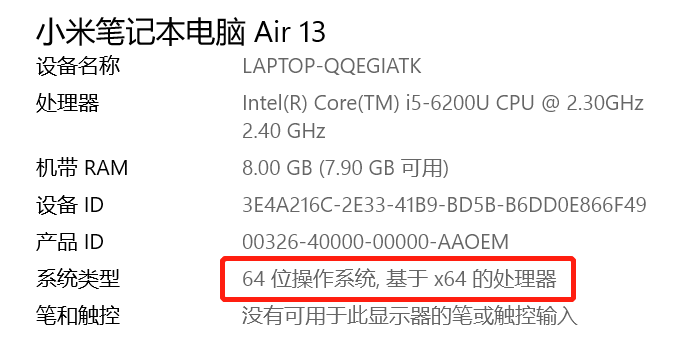
2.下载对应的SWDriver64.exe driver文件,解压并保存在桌面。
3.右键点击SWDriver64.exe,以管理员模式运行
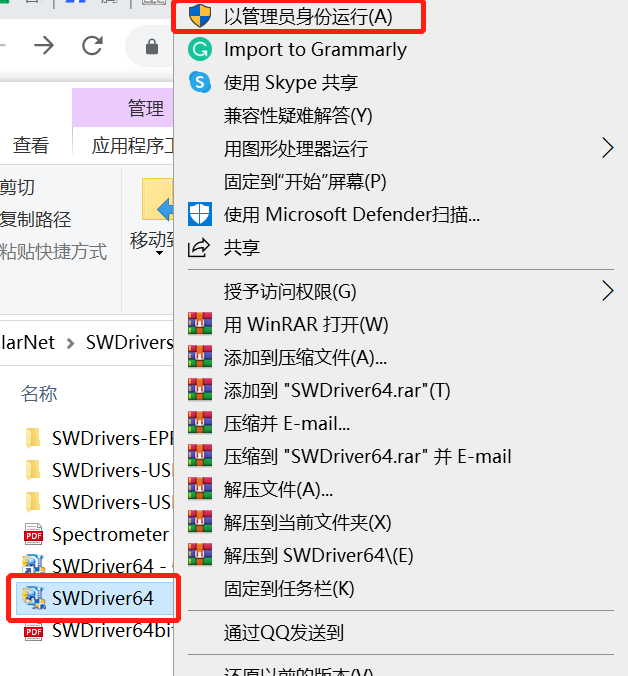
4.运行后,会弹出如下显示错误的指令窗口,别担心,这是正常的:
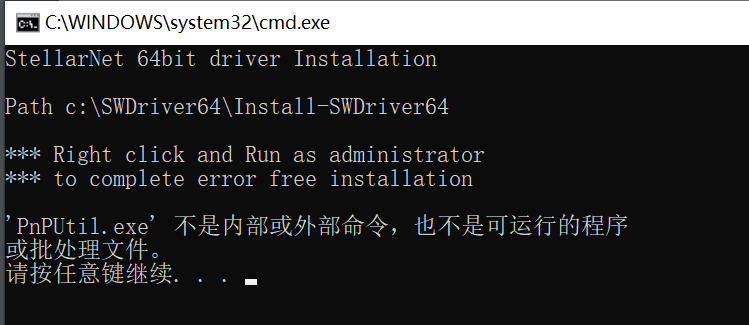
5.现在,打开电脑的C盘。如果没有意外,会在 (C):/ 根目录下找到文件夹“SWDriver64”。如果没找到也可以在(C):/ 根目录下搜索“SWDriver64”。该驱动文件默认安装于系统C盘
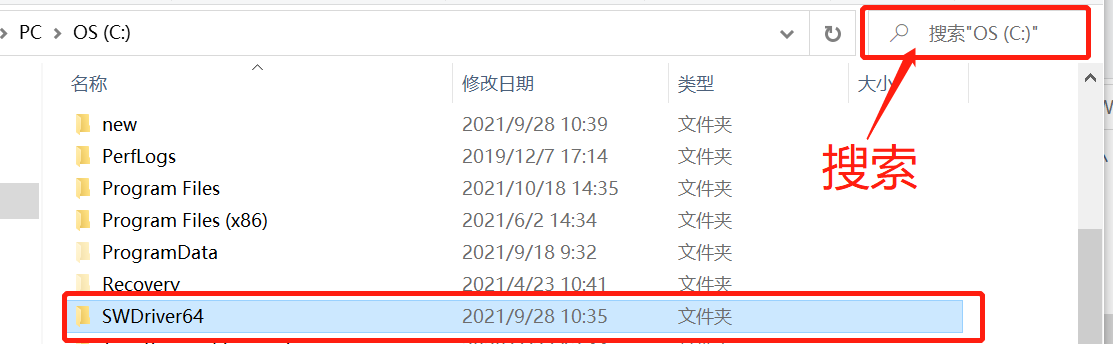
6.右键“Install-SWDriver64.bat”,选择“以管理员身份运行”。
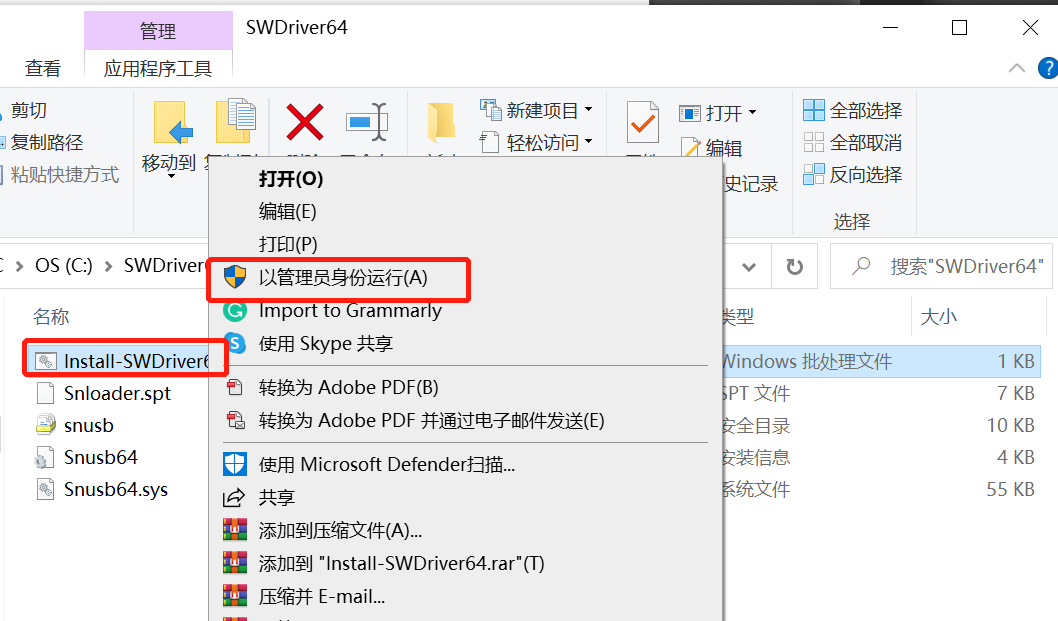
7.如果安装时并未与光谱仪连接,或者光谱仪尚未差点,运行后仅会显示如下提示框:
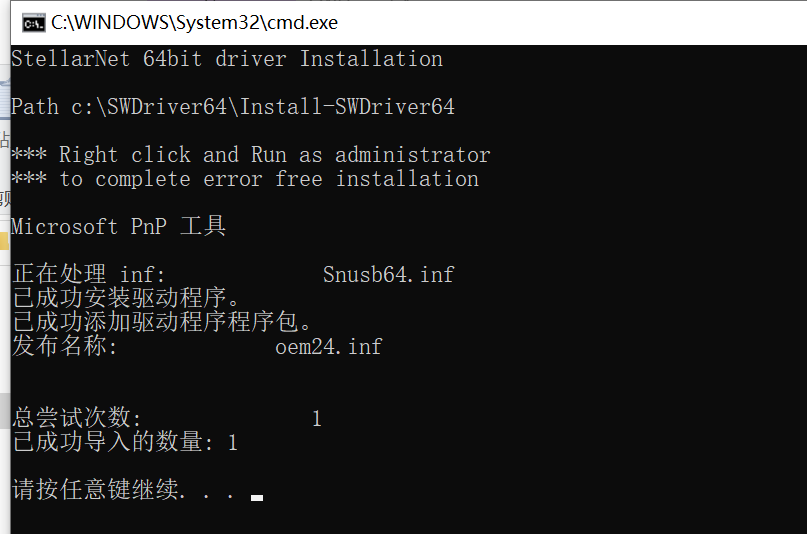
8.如果连接的光谱仪,驱动安装成功后,正常工作的绿色指示灯会亮起。
9.如果,安装驱动后光谱仪正常工作的绿色指示灯并未亮起,可以卸载安装的内容,重复上述操作。如果二次安装,确认步骤没问题,并且仍然无法正常亮灯,请尝试切换USB接口。原则上,USB 3.0接口是最好的。如果是台式电脑,可尝试切换机箱后面的高压USB接口。如果问题让无法得到解决,请联系StellarNet获取相关帮助。
10. 在确认正确安装好驱动后,找到所下载的“SWUpdate.exe”安装文件。同理邮件该应用文件,“以管理员身份运行”,安装成功会出现以下命令提示框。
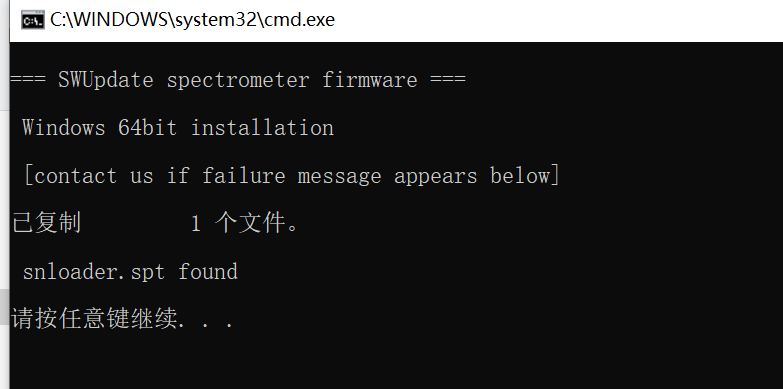
11. 安装成功后,即可点击桌面的快速启动图标启动软件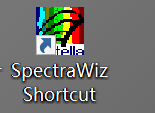 。光谱仪连接并正确工作后,确认打开可看见连续的光谱信息在软件界面更新。确认软件正常后,即可退出SprctraWiz软件。
。光谱仪连接并正确工作后,确认打开可看见连续的光谱信息在软件界面更新。确认软件正常后,即可退出SprctraWiz软件。